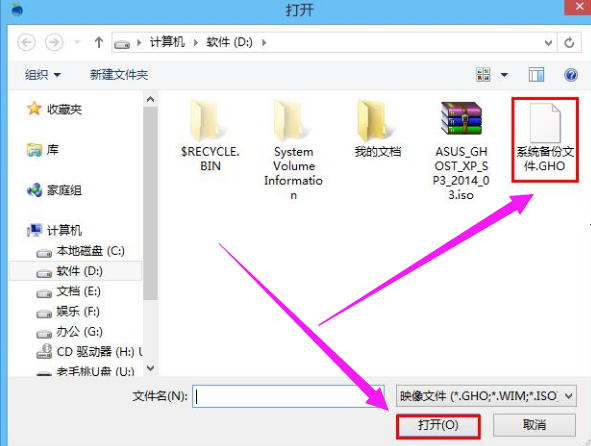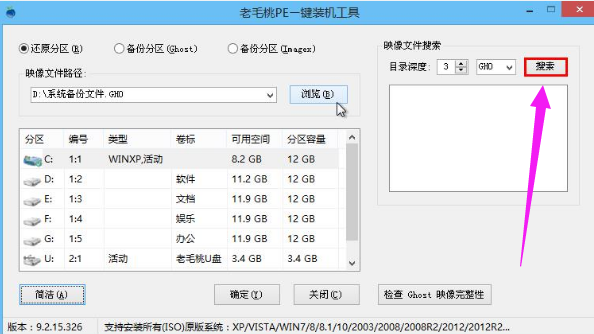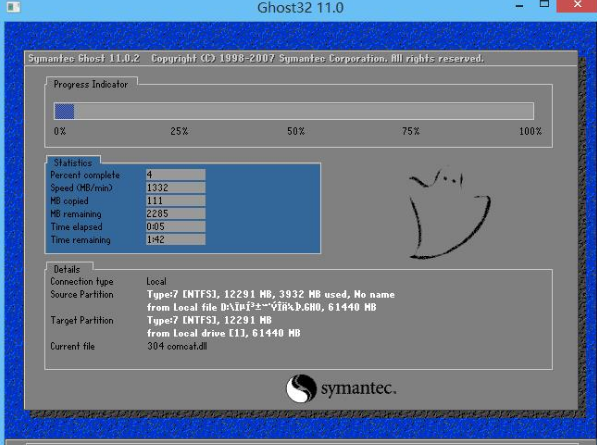老毛桃一键还原,小编告诉你电脑如何使用老毛桃一键还原
提起老毛桃,很多用户想到的是,老毛桃启动安装系统的操作,比较少的用户知道它还有一键还原的功能,这该怎么去使用呢?我们知道若电脑感染病毒或系统崩溃,老毛桃一键还原具有修复系统的能力,为此,小编就给大家讲解电脑如何使用老毛桃一键还原。
其实现在使用电脑的很多用户都会在系统状态好的情况下,进行电脑的系统备份,等到电脑出现故障时便可以轻松的解决了,不过还是有不少的用户不知道该怎么去操作,今天,小编就给大家介绍电脑如何使用老毛桃一键还原的操作,希望帮助到有需要的用户。
老毛桃一键还原
一键系统软件图解1
进入pe系统桌面后,双击运行老毛桃PE装机工具,点击“还原分区”选项
老毛桃系统软件图解2
接着点击映像文件路径后面的“浏览”按钮,进入系统文件备份路径将其添加进来
还原系统系统软件图解3
若忘记备份文件的具体位置,可以点击工具左下角的“高级”按钮,随后在右侧边栏中进行搜索,确定进入下一步,
还原系统系统软件图解4
在提示框中点击“确定”继续
还原系统系统软件图解5
接下来老毛桃PE装机工具开始还原系统
一键还原系统软件图解6
以上就是使用老毛桃一键还原的方法了。
相关文章
- windows一键还原,小编告诉你怎么解决
- 详解宏碁笔记本怎么重装系统
- 怎么使用联想电脑一键恢复,小编告诉你怎么一键恢复
- 好用一键重装系统,小编告诉你如何一键安装win10系统
- 解决一键装机教程
- 一键还原工具如何还原,小编告诉你如何还原
- 小编告诉你一键重装怎么装
- 电脑城系统一键重装方法
- 一键复制粘贴工具,小编告诉你怎么使用
- 联想电脑一键还原,小编告诉你还原系统只需动动手指
- 系统之家一键重装win7旗舰版系统图文教程
- 小哨兵一键恢复,小编告诉你怎样使用小哨兵一键恢复
- 一键重装系统windows10安装教程
- 好装机一键重装系统教程
- 一键清理系统垃圾 bat,小编告诉你win10一键清理系统垃圾文件
- 大神教你2017夏季最新一键自动重装系统安装教程
系统下载排行榜71011xp
番茄花园Win7 64位推荐旗舰版 V2021.05
2深度技术Win7 64位豪华旗舰版 V2021.07
3番茄花园Win7 64位旗舰激活版 V2021.07
4带USB3.0驱动Win7镜像 V2021
5系统之家 Ghost Win7 64位 旗舰激活版 V2021.11
6萝卜家园Win7 64位旗舰纯净版 V2021.08
7技术员联盟Win7 64位旗舰激活版 V2021.09
8雨林木风Win7 SP1 64位旗舰版 V2021.05
9萝卜家园Ghost Win7 64位极速装机版 V2021.04
10技术员联盟Win7 64位完美装机版 V2021.04
深度技术Win10 64位优化专业版 V2021.06
2深度技术Win10系统 最新精简版 V2021.09
3Win10超级精简版 V2021
4Win10完整版原版镜像 V2021
5风林火山Win10 21H1 64位专业版 V2021.06
6Win10光盘镜像文件 V2021
7深度技术 Ghost Win10 64位 专业稳定版 V2021.11
8技术员联盟Ghost Win10 64位正式版 V2021.10
9Win10 21H1 Build 19043.1320 官方正式版
10技术员联盟Win10 64位永久激活版镜像 V2021.07
系统之家 Ghost Win11 64位 官方正式版 V2021.11
2Win11PE网络纯净版 V2021
3系统之家Ghost Win11 64位专业版 V2021.10
4Win11官网纯净版 V2021.10
5Win11 RTM版镜像 V2021
6番茄花园Win11系统64位 V2021.09 极速专业版
7Win11专业版原版镜像ISO V2021
8Win11官方中文正式版 V2021
9Win11 22494.1000预览版 V2021.11
10番茄花园Win11 64位极速优化版 V2021.08
深度技术Windows XP SP3 稳定专业版 V2021.08
2雨林木风Ghost XP Sp3纯净版 V2021.08
3萝卜家园WindowsXP Sp3专业版 V2021.06
4雨林木风WindowsXP Sp3专业版 V2021.06
5风林火山Ghost XP Sp3纯净版 V2021.08
6技术员联盟Windows XP SP3极速专业版 V2021.07
7萝卜家园 Windows Sp3 XP 经典版 V2021.04
8番茄花园WindowsXP Sp3专业版 V2021.05
9电脑公司WindowsXP Sp3专业版 V2021.05
10番茄花园 GHOST XP SP3 纯净专业版 V2021.03
热门教程 更多+
装机必备 更多+
重装教程 更多+
电脑教程专题 更多+